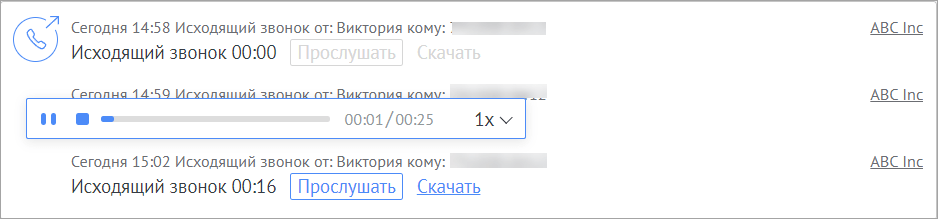Интеграция с Kommo
Kommo - это облачная CRM-система, которая предусматривает возможность быстрой интеграции со сторонними сервисами.
Создайте интеграцию Voximplant Kit с Kommo, это позволит принимать и запускать звонки прямо из CRM-системы.
Вся история звонков и записи разговоров сохраняются в карточке клиента в Kommo. Прямо в ней вы сможете прослушать записи разговоров и, при необходимости, тут же перезвонить в один клик.
Для создания интеграции необходимо:
Установить приложение Kit softphone
Получить данные авторизации со стороны Voximplant Kit
Подключить интеграцию в Kommo
Пользователи сопоставляются по адресу электронной почты. Для корректной работы интеграции в Kommo и Voximplant Kit должен использоваться одинаковый адрес.
Содержание
Установка приложения Kit softphone
Для обработки звонков в интерфейсе Kommo необходимо установить приложение Kit softphone. Для этого следуйте данной инструкции и загрузите нужное приложение в зависимости от вашей операционной системы. По завершении установки войдите в приложение, используя данные Voximplant Kit.
Получение данных со стороны Voximplant Kit
Перед настройкой интеграции в Kommo необходимо получить ряд данных для авторизации со стороны Voximplant Kit.
- Войдите в свой аккаунт Voximplant Kit.
- Перейдите в раздел Управление > Безопасность > API токены.
- Нажмите кнопку Добавить API токен.
- Введите название токена и нажмите Сохранить.
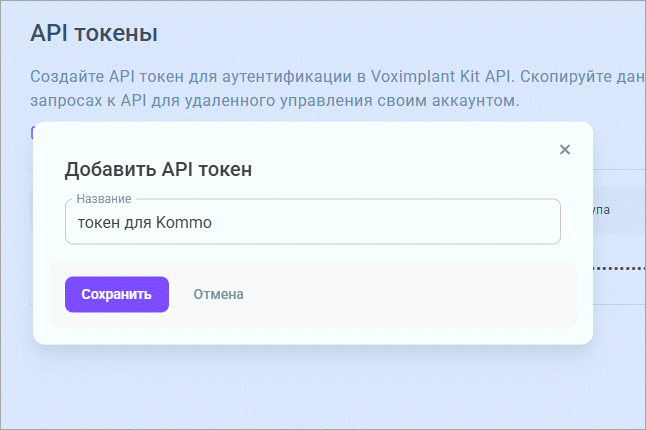
- Скопируйте токен и сохраните в удобном для вас месте.
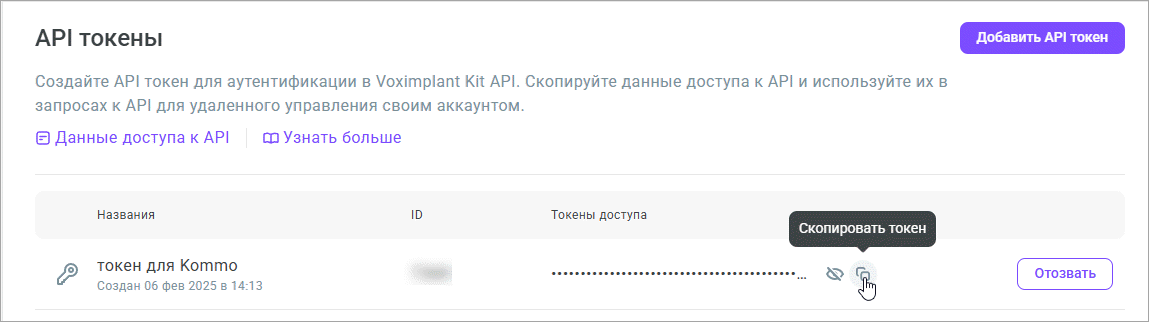
- Скопируйте и сохраните идентификатор токена.
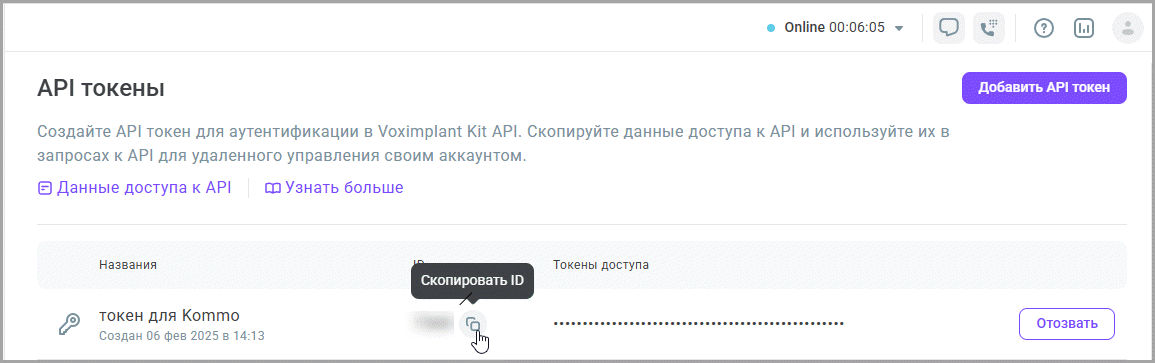
- Нажмите Данные доступа к API.
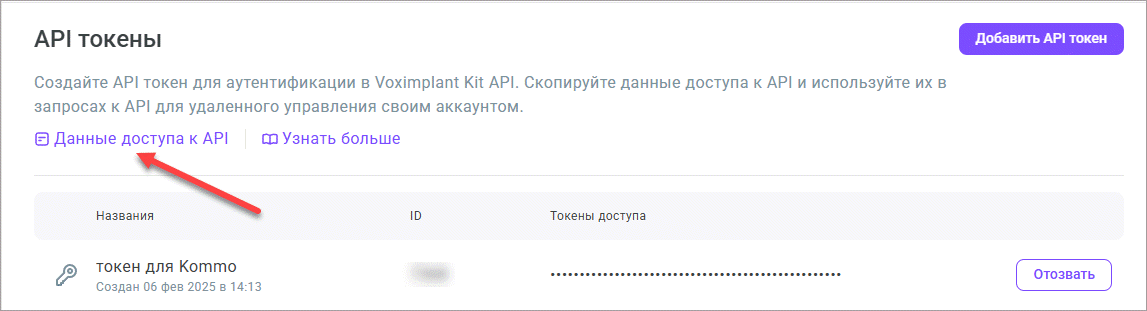
- В диалоговом окне скопируйте и сохраните себе имя аккаунта, а также регион. Регион (две буквы) берется из имени хоста, как показано на изображении.
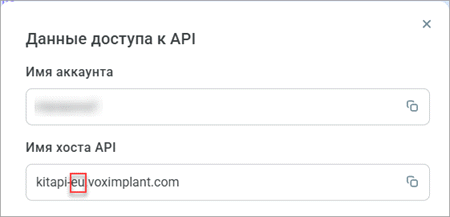
Подключение интеграции в Kommo
- Войдите в свой аккаунт Kommo.
- В левом меню выберите Настройки.
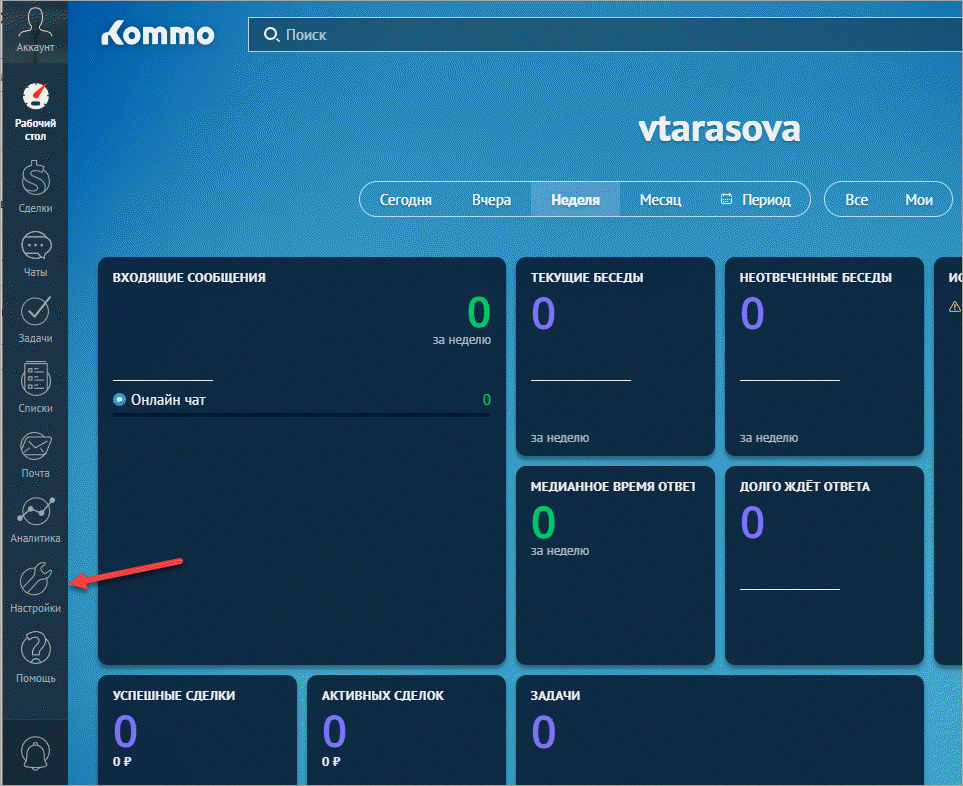
- Нажмите Интеграции.
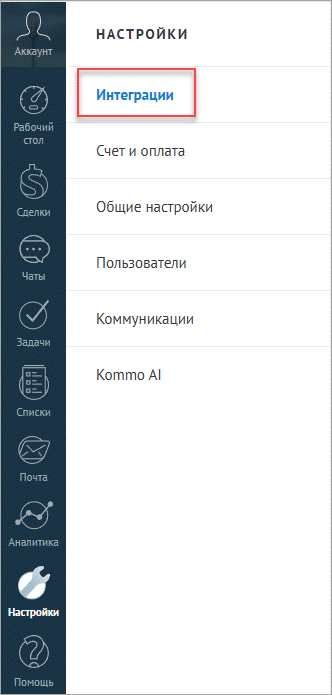
- В поле поиска введите Voximplant Kit.
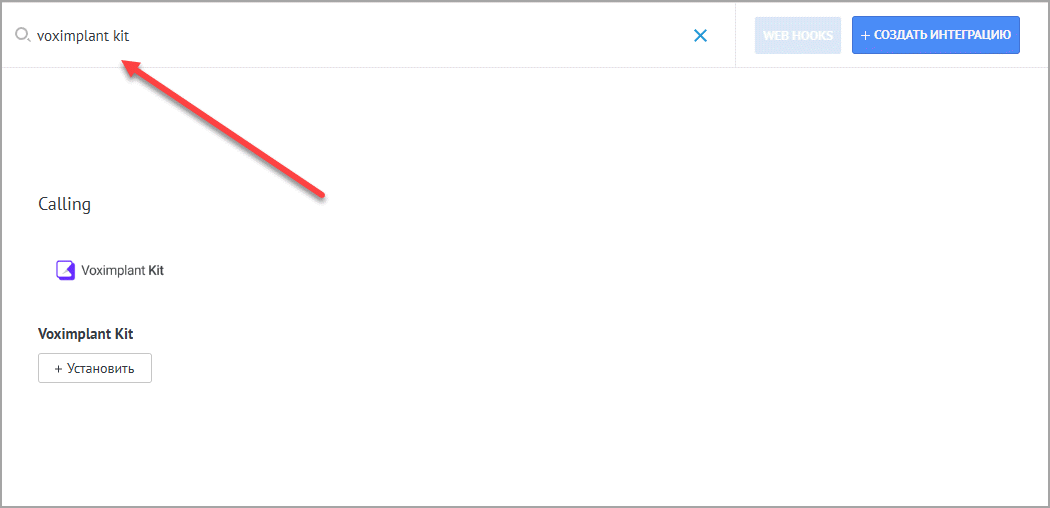
- Нажмите + Установить.
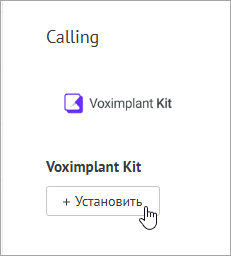
- Проставьте галку Согласен на передачу персональных данных из Kommo в Voximplant и снова нажмите Установить.
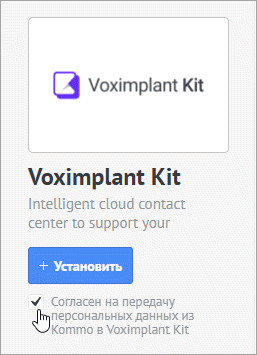
- Введите данные, которые вы получили в ЛК Voximplant Kit ранее: имя аккаунта, регион, токен и его идентификатор.
Обратите внимание, что регион необходимо записывать в нижнем регистре.
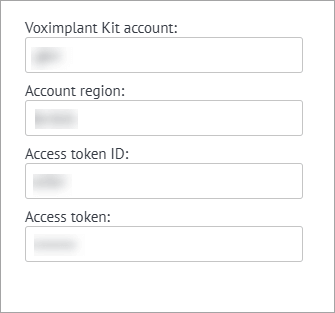
- Нажмите Сохранить.
Поздравляем! Вы успешно настроили интеграцию Kommo с телефонией Voximplant Kit. Теперь обрабатывать заявки клиентов станет проще, а продуктивность работы и качество сервиса будут выше.
Далее настройте, каким образом будут обрабатываться звонки в CRM и подниматься карточки связанных сущностей.
- В левом меню выберите Voximplant.
В области Уведомления отметьте, нужно ли оповещать менеджеров CRM о запуске исходящего звонка.
Выберите, по какой логике будет открываться карточка контакта или кампании при звонке, если номер привязан сразу к нескольким сущностям. При выборе опции Показывать первый созданный контакт/кампанию будет подгружаться карточка самой старой связанной сущности из дублей. При выборе варианта Показывать последний измененный контакт/кампанию поднимается карточка сущности, котрорая обновлялась последней из дублей.
Отметьте, нужно ли изменять базовый алгоритм добавления звонков в карточки сущностей. При включенной настройке звонок добавляется к контакту/кампании, который поднимается в соответствии с настройкой Отображение контакта/кампании при звонке. При отключенной настройке звонок добавляется в карточки сущностей в соответствии с базовой логикой Kommo.
В области Контакты отметьте, нужно ли автоматически создавать новый контакт при исходящем звонке на неизвестный номер.
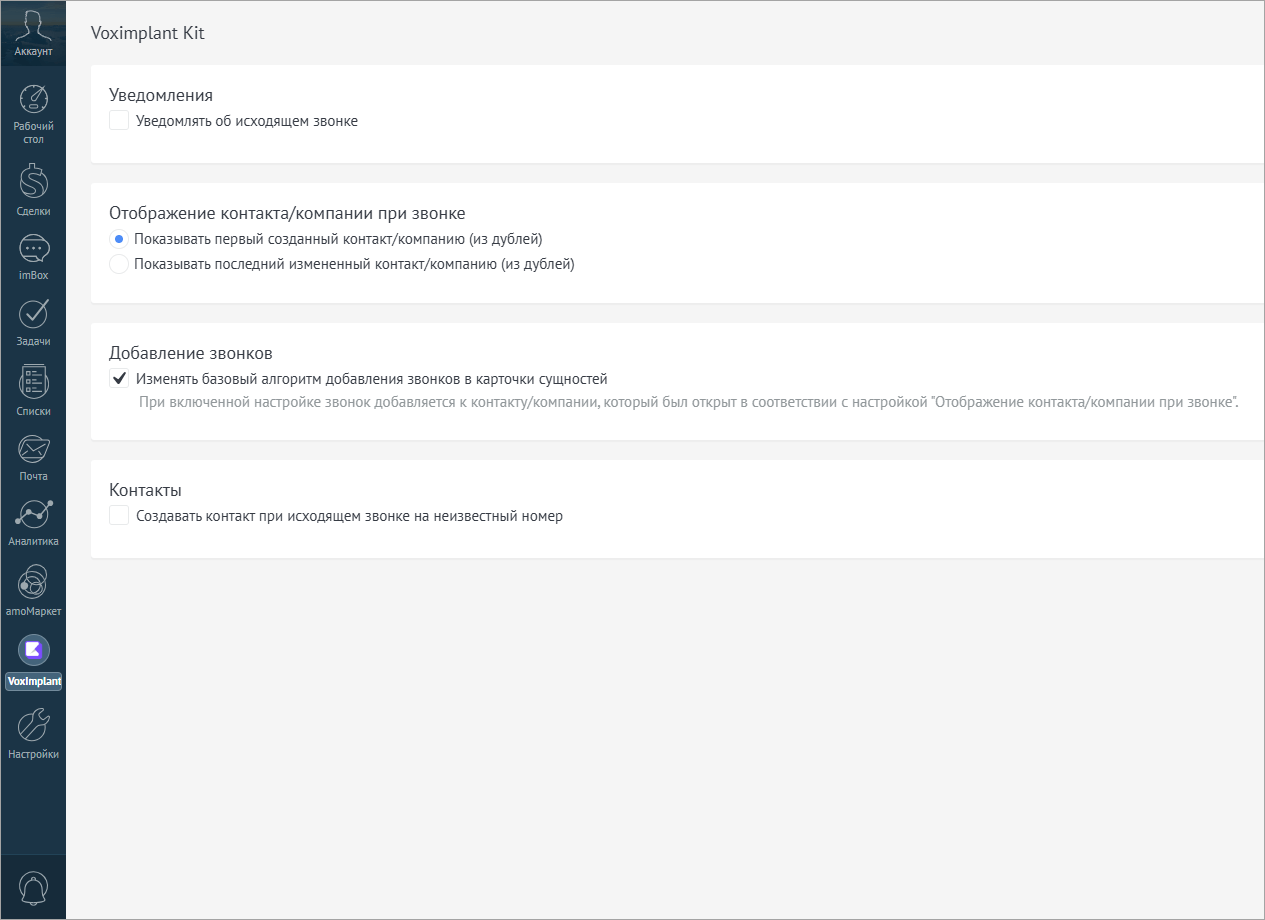
Работа с интеграцией
После подключения интеграции рекомендуется настроить уведомления о звонках. Настройка производится в личном профиле пользователя, в который возможно перейти в левом верхнем углу, выбрав аватарку и нажав Профиль.
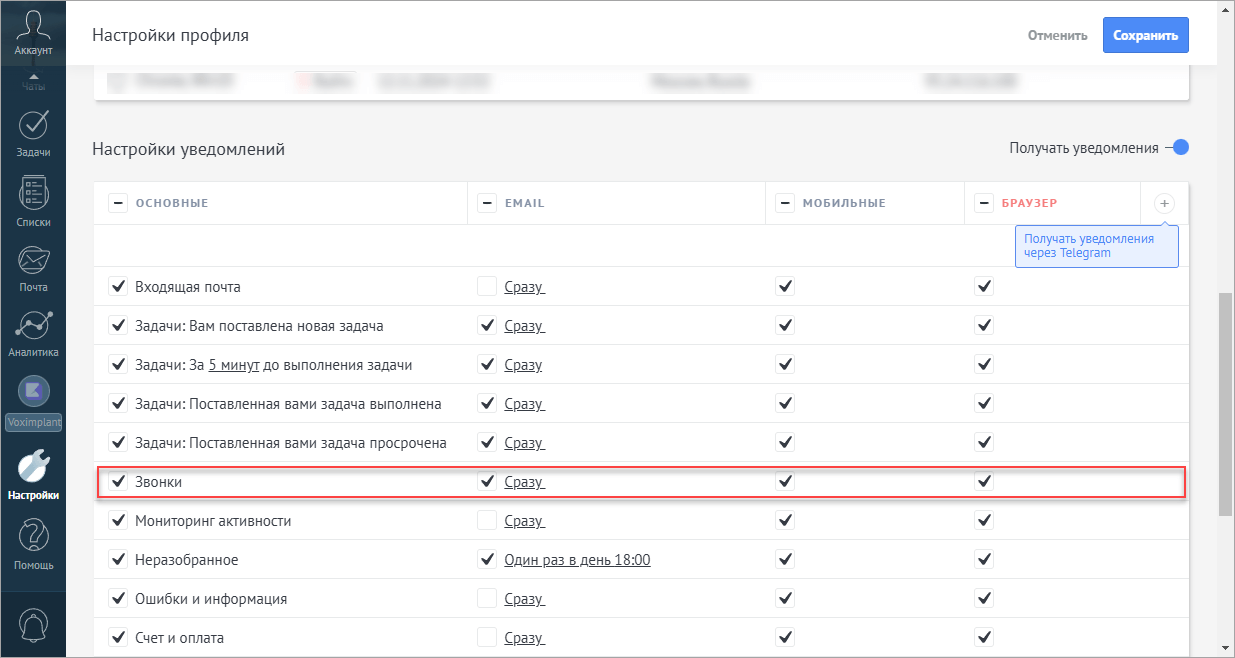
При включенных уведомлениях при получении звонка с неизвестного номера вы увидите новое сообщение в центре уведомлений с предложением создать новый контакт. Чтобы открыть центр уведомлений, нажмите на значок сообщения в левом нижнем углу.
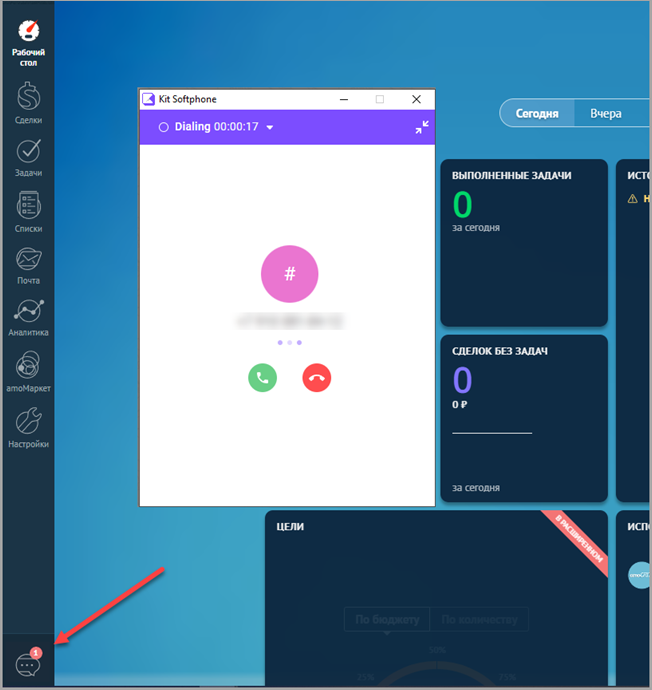
Если клиент уже существует в базе, его карточка подгружается автоматически.
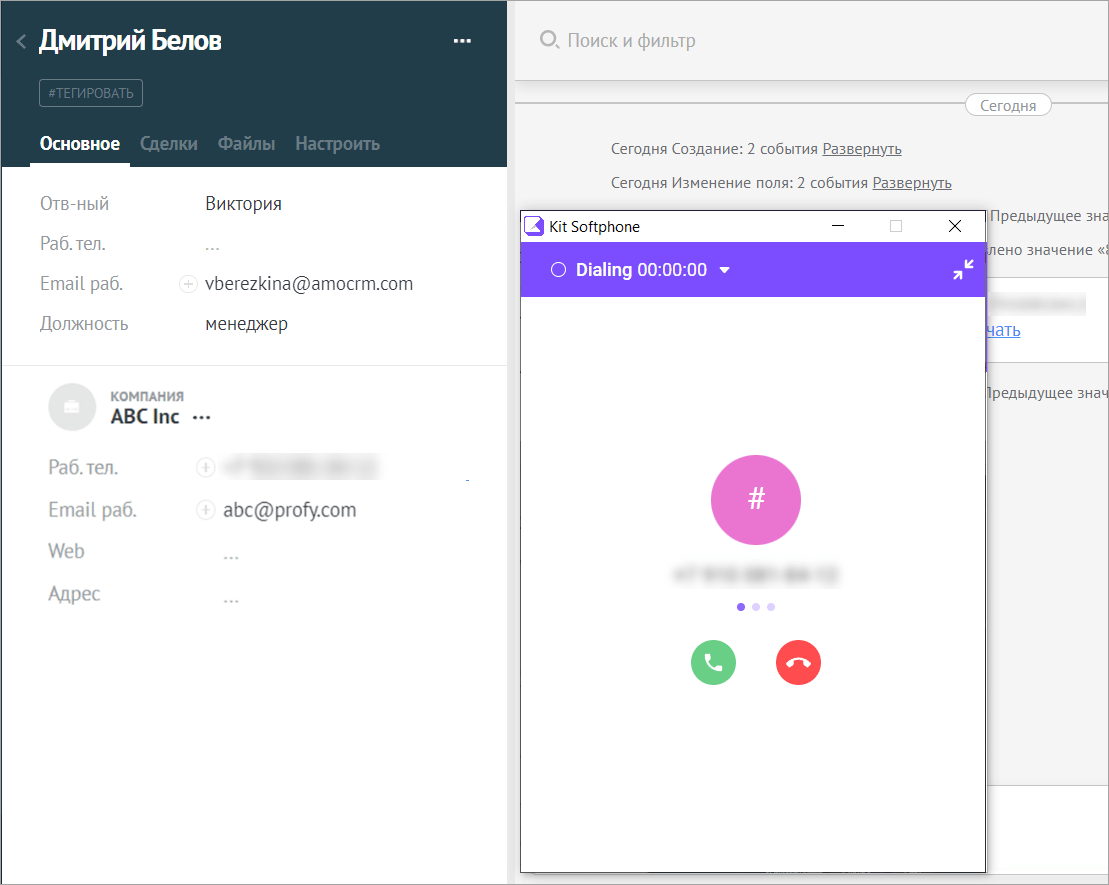
Вы можете в один клик позвонить клиенту из его карточки, нажав на нужный номер телефона и выбрав Позвонить Kit.
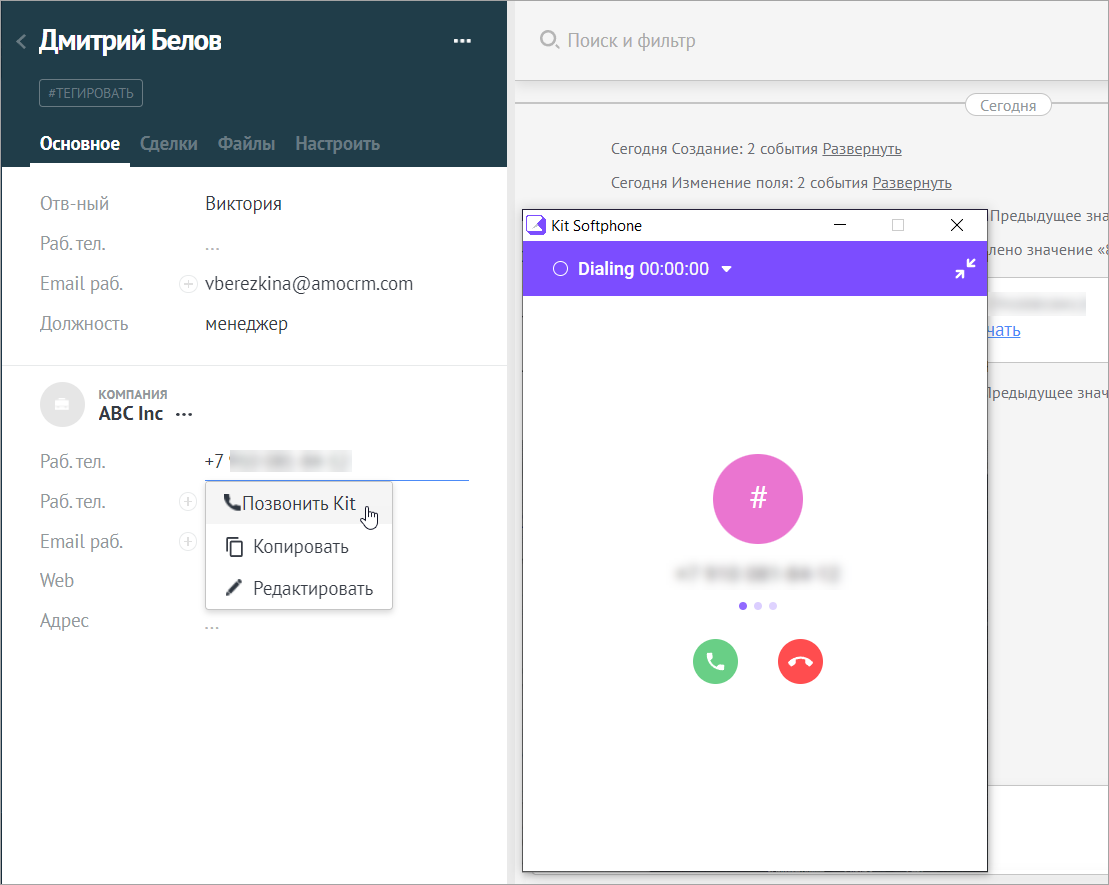
При исходящем звонке на неизвестный номер вы увидите новое сообщение в центре уведомлений с предложением создать новый контакт.
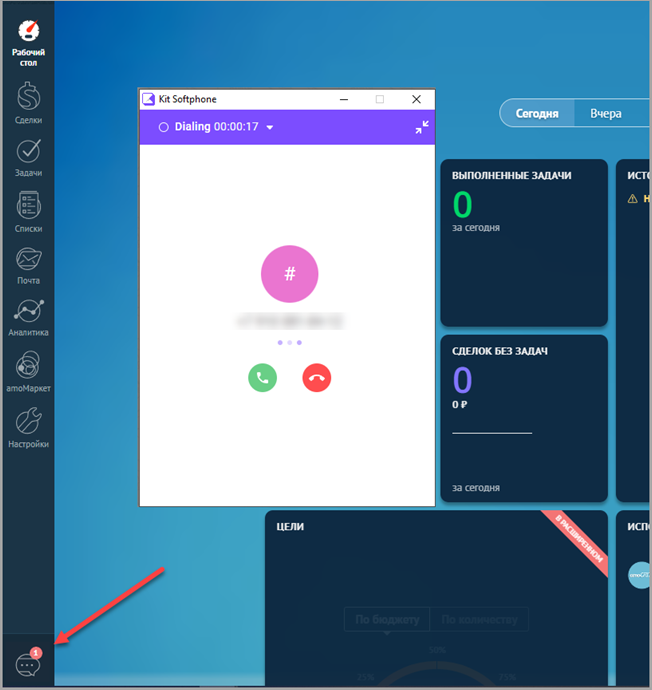
Вся история коммуникации с клиентом также доступна в его карточке.
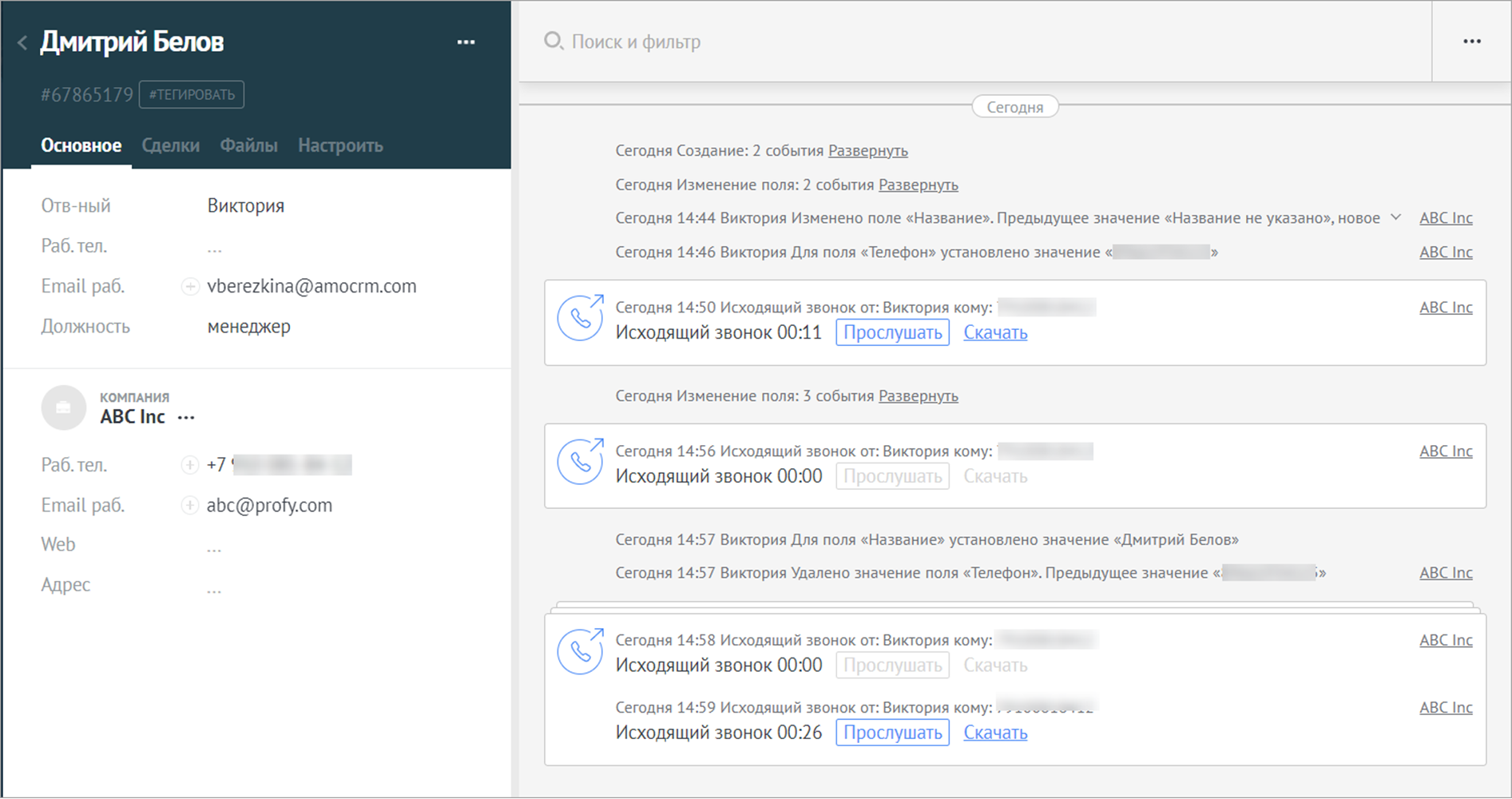
При необходимости вы можете прослушать запись разговора с клиентом, а также скачать ее.